
컵에 사실적인 반사 효과를 추가하고 싶지만 어디서부터 시작해야 할지 모르시나요? 이 튜토리얼에서는 Photoshop을 사용하여 컵에 대한 반사를 만드는 방법을 그리기부터 필터 적용까지 단계별로 자세히 안내합니다. 그래픽 디자인 초보자이건 숙련된 디자이너이건 관계없이 이 기술을 쉽게 익히고 작업 품질을 향상시킬 수 있습니다.
먼저 컵을 배경에 배치한 후 반사 레이어로 컵을 복사하여 컵을 빠르게 편집하세요.
[세로 뒤집기]를 마우스 오른쪽 버튼으로 클릭하여 맨 아래로 이동하세요.

반사 레이어에 마스크를 사용하고 [그라디언트 도구]를 사용하여 반사 레이어의 아래에서 위로 드래그합니다. 이렇게 반사효과가 나오는데, 이러한 잘못된 조작으로 인해 반사가 매우 부조화해 보이는 경우가 있습니다. 올바른 조작 방법은 다음과 같습니다.
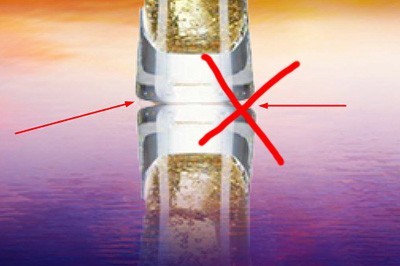
뒤집힌 컵을 [세로뒤집기]로 아래쪽으로 이동시킨 후 다시 [변형]을 사용하여 위쪽 컵을 아래쪽에 맞추는 점만 제외하면 단계는 여전히 위와 동일합니다.
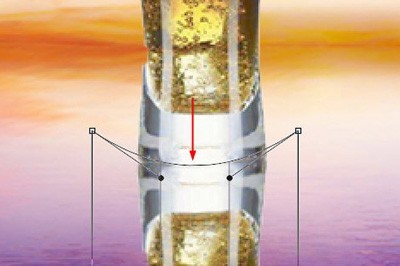
마스크와 그라디언트 도구를 다시 사용하면 반사 효과가 매우 현실적으로 느껴집니다.

위 내용은 Photoshop을 사용하여 컵에 반사를 만드는 방법의 상세 내용입니다. 자세한 내용은 PHP 중국어 웹사이트의 기타 관련 기사를 참조하세요!